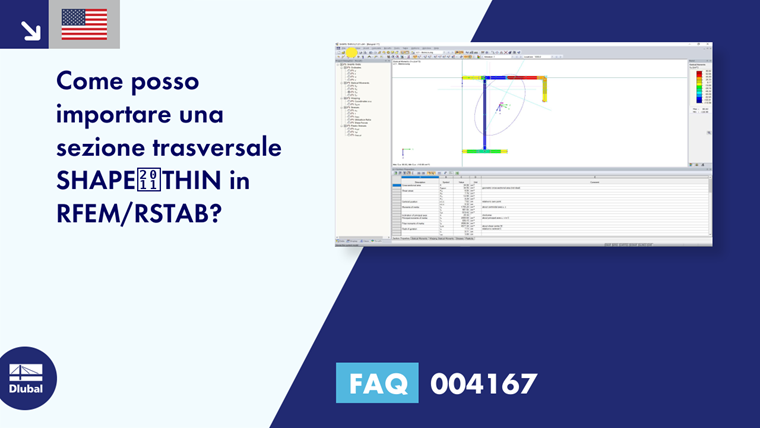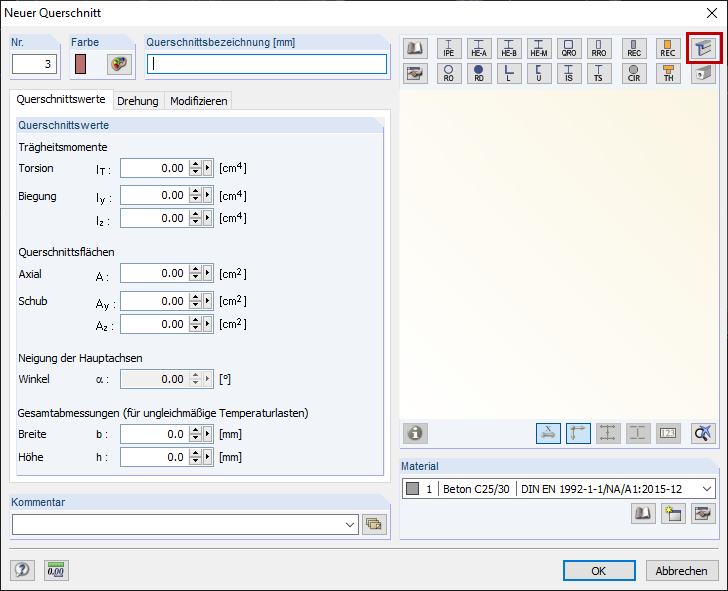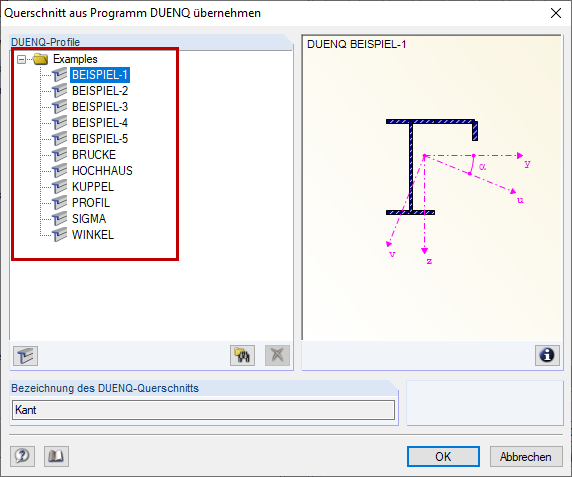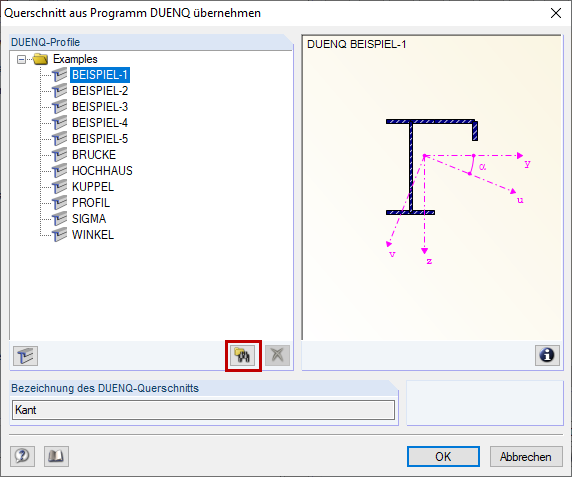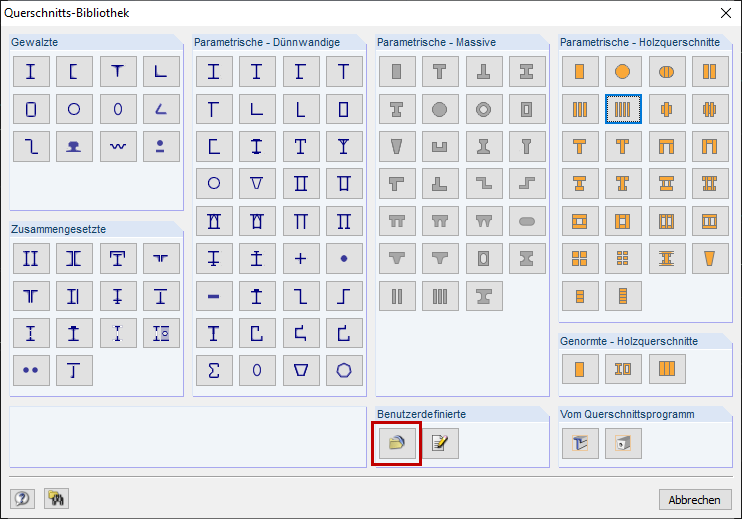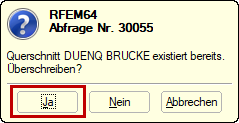Le sezioni trasversali create con SHAPE‑THIN possono essere importate utilizzando la libreria delle sezioni trasversali. Dazu ist im Dialog "Neuer Querschnitt" auf die Schaltfläche "Querschnitt vom Programm DUENQ übernehmen" zu klicken (Bild 1).
Im Dialog "Querschnitt aus Programm DUENQ übernehmen" werden folgende Verzeichnisse angezeigt (Bild 2):
- alle Verzeichnisse, die im Projektmanager von RFEM 5, RSTAB 8, DUENQ 8 usw. eingebunden sind
- alle Verzeichnisse, die im Projektmanager von älteren Programmversionen von DUENQ wie DUENQ 7 eingebunden sind
Über die Schaltfläche "DUENQ-Querschnitt suchen" (Bild 3) können Querschnitte in Verzeichnissen gesucht werden, die nicht im Projektmanager eingebunden sind. Das gesuchte Verzeichnis wird dann zur Verzeichnisliste des Dialoges "Querschnitt aus Programm DUENQ übernehmen" hinzugefügt.
Der gewünschte Querschnitt kann aus dem betreffenden Verzeichnis ausgewählt und importiert werden. Bitte beachten Sie, dass die Querschnitte in DUENQ berechnet und gespeichert sein müssen, ehe die Querschnittswerte eingelesen werden können. Es ist nur möglich, jeden Querschnitt einzeln einzulesen.
Beim Import eines DUENQ-Querschnittes in RSTAB/ RFEM wird dieser Querschnitt in die benutzerdefinierte Querschnittsbibliothek importiert. Die benutzerdefinierten Querschnitte können über die Schaltfläche "Gesicherte benutzerdefinierte Querschnitte einlesen" der Querschnittsbibliothek eingelesen werden (Bild 4). Soll der Querschnitt in der benutzerdefinierten Querschnittsbibliothek aktualisiert werden, so ist der geänderte Querschnitt nochmals zu importieren. Die Sicherheitsabfrage ist mit "Ja" zu beantworten (Bild 5).
Im Video wird zunächst gezeigt, wie der Querschnitt BRÜCKE aus dem im Projektmanager verknüpften Ordner Examples eingelesen wird. Danach wird der Querschnitt Beispiel-1 aus dem nicht mit dem Projektmanager verknüpften Verzeichnis Desktop importiert. Die Querschnitte stehen nun in der benutzerdefinierten Querschnittsbibliothek zur Verfügung. Exemplarisch wird der Querschnitt Beispiel-1 in RFEM gelöscht und wieder über die benutzerdefinierte Querschnittsbibiothek eingefügt. Im Anschluss wird gezeigt, wie der Querschnitt Beispiel-1 in DUENQ geändert und neu in RFEM eingelesen wird.